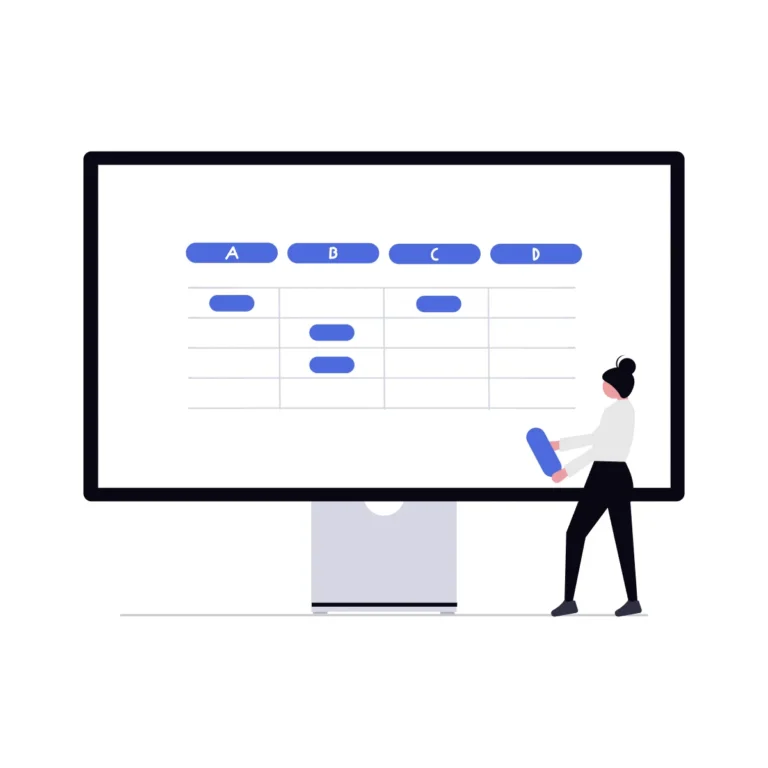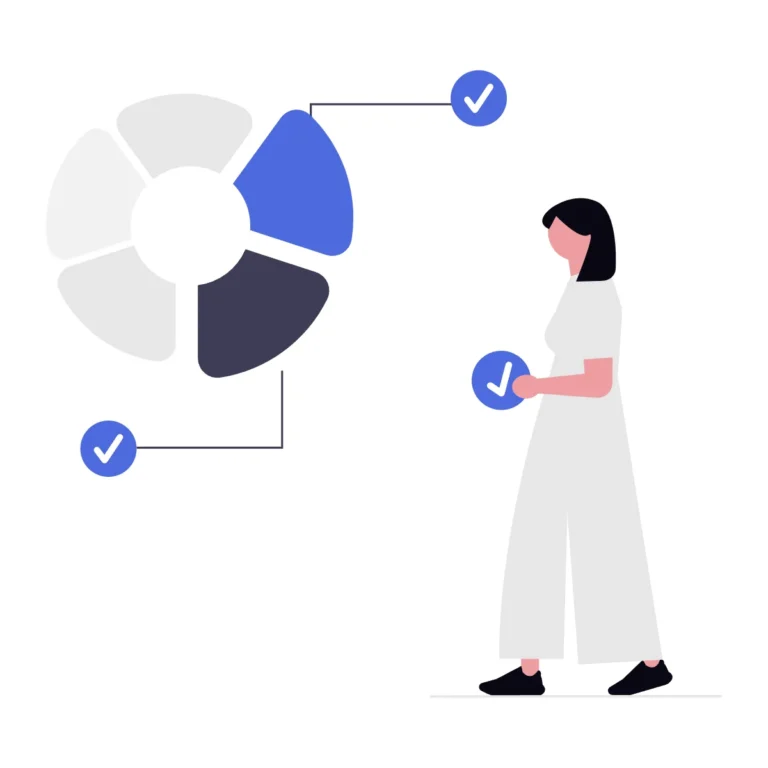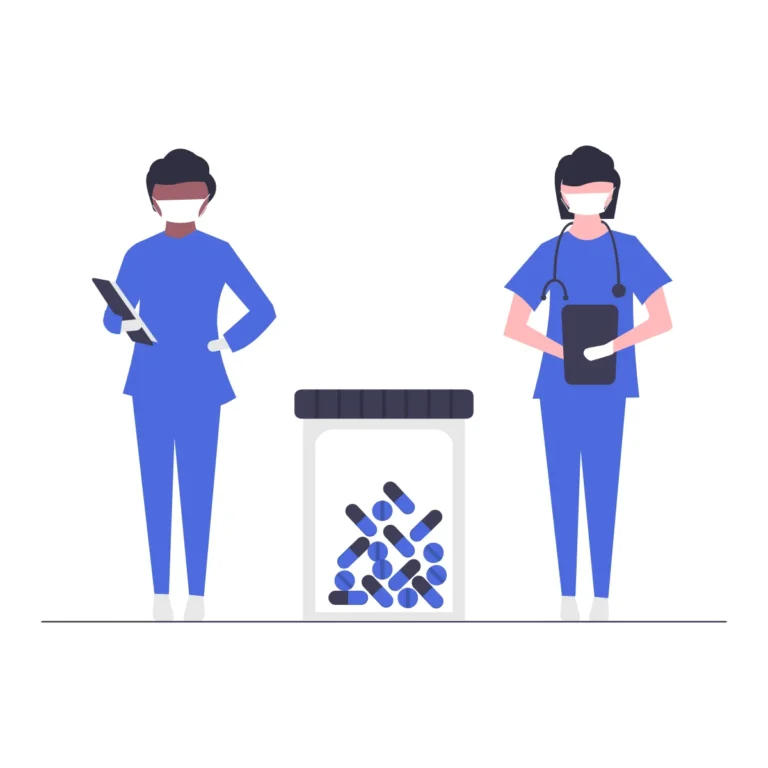Excel entfernt führende Nullen automatisch, weil Zellen standardmäßig als Zahlen interpretiert werden. Das stört bei Postleitzahlen (z. B. 04105 → 4105). In diesem Guide zeige ich dir, warum das passiert, warum das auch bei Adresslisten von AdresseDirekt vorkommen kann und wie du das Problem in wenigen Schritten zuverlässig behebst — sowohl beim Öffnen von CSVs als auch beim Arbeiten in bestehenden Excel-Dateien.
Warum Excel führende Nullen bei PLZ entfernt
Excel behandelt Eingaben standardmäßig als Zahlen, wenn sie nur aus Ziffern bestehen. Zahlen werden mathematisch korrekt gespeichert — d.h. führende Nullen haben keinen Wert und werden weggelassen.
Das Verhalten ist in allen modernen Excel-Versionen gleich, aber die Art, wie Dateien geöffnet oder importiert werden (direktes Doppelklick-Öffnen einer CSV vs. Daten → Aus Text/CSV), entscheidet darüber, ob die führenden Nullen erhalten bleiben oder verloren gehen.
In älteren Excel-Versionen oder bei abweichenden Ländereinstellungen kann das Ergebnis variieren — manchmal werden Felder als Text, manchmal als Zahl eingelesen. Das ist der Grund, warum du in der Praxis mal korrekte PLZ-Spalten siehst und mal nicht.
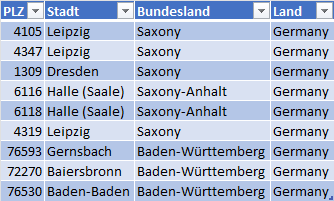
Beispiel für eine Excel-Tabelle mit falsch formatierter Postleitzahlspalte.
Wie lassen sich führende Nullen in Excel richtig darstellen?
Damit du Postleitzahlen sauber und vollständig nutzen kannst gibt es verschiedene bewährte Methoden. Welche am besten zu dir passt, hängt davon ab, ob du die Daten nur korrekt anzeigen, für den Export vorbereiten oder in größerem Umfang weiterverarbeiten möchtest.
Im nächsten Abschnitt findest du einen Überblick über die gängigsten Lösungen und eine Schritt-für-Schritt-Anleitung, mit der du das Problem dauerhaft in den Griff bekommst.
Überblick: Welche Methoden funktionieren?
-
Benutzerdefiniertes Zahlenformat
00000— PLZ immer mit 5 Stellen anzeigen. -
Spalte als Text formatieren (vor dem Einfügen/eingeben) — simpel & sicher.
-
TEXT-Funktion:
=TEXT(A2;"00000")— konvertiert Zahlen in formatierten Text. -
Apostroph voranstellen (
'04105) — schneller Trick, aber nicht ideal für Massenbearbeitung.
Im Folgenden beschreibe ich die praxisorientierten Schritt-für-Schritt-Anleitungen.
Empfehlung: Benutzerdefiniertes Zahlenformat („00000“)
1. Markiere die PLZ-Spalte.
2. Rechtsklick → Zellen formatieren
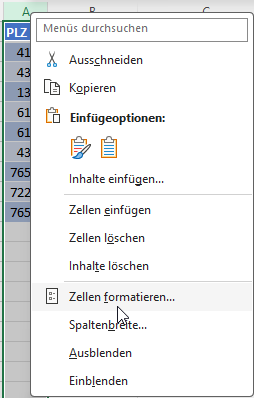
3. Reiter Zahl → Kategorie Benutzerdefiniert.
- Im Feld Typ gibst du
00000ein und bestätigst mit OK.
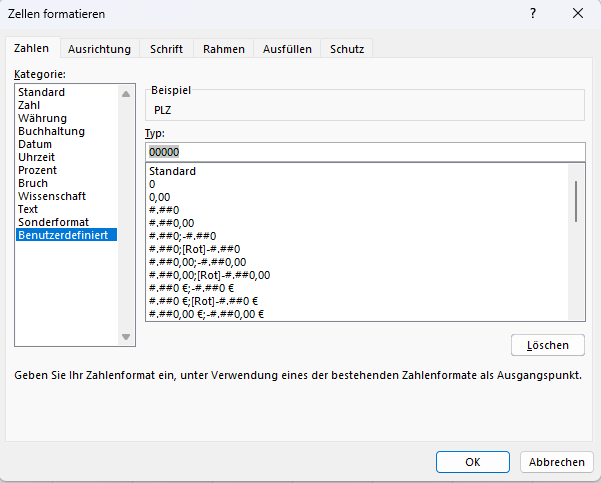
4. Excel zeigt jetzt jede Zahl mit fünf Stellen an — 4105 wird zu 04105 angezeigt (intern ist der Wert weiterhin Zahl).
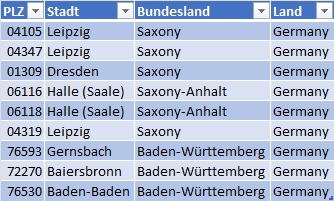
Erklärung: Wir empfehlen diese Methode unseren Lesern da, du die Feldtypen als Zahl behältst (praktisch für bestimmte Analysen) und bekommst dennoch die optisch korrekte PLZ.
2. Methode: Vor dem Einfügen Spalte als Text formatieren
-
Öffne Excel und lege ein leeres Blatt an.
-
Gehe in der Menüleiste auf Daten → Aus Text/CSV (oder Daten → Aus Text / Textimport-Assistent bei älteren Excel-Versionen).
-
Wähle deine
.csv-Datei aus und klicke auf Importieren. -
Im Vorschaufenster wähle als Trennzeichen (z. B. Komma) und klicke auf Laden oder Transformieren.
-
Falls du den Textimport-Assistenten nutzt: Im Schritt, in dem Spaltenformate gewählt werden können, markiere die PLZ-Spalte und setze das Datenformat auf Text.
-
Lade die Daten – die führenden Nullen bleiben erhalten.
Erklärung: Beim Import kannst du festlegen, welche Spalte als Text behandelt werden soll — Excel interpretiert die Werte dann nicht als Zahl und entfernt keine Nullen.
3. Methode: TEXT-Funktion nutzen
Wenn PLZ bereits als Zahl in Spalte A stehen, kannst du in Spalte B die formatierte Text-Version erstellen:
-
Schreibe die Formel in B2 und ziehe sie nach unten.
-
Kopiere die Spalte B und Bearbeiten → Inhalte einfügen → Werte, damit du echte Textwerte erhältst (praktisch für CSV-Export).
Erklärung: Die Formel TEXT() erzeugt echten Text mit vorangestellten Nullen — das CSV-Exportproblem ist so meist gelöst, weil die CSV die Nullen als Zeichen enthält.
4. Methode: Apostroph voranstellen
Wenn du nur ein paar Werte manuell eingibst, kannst du ein Apostroph voranstellen: '01067 — Excel behandelt das Feld dann als Text. Das Apostroph ist nur in der Bearbeitungszeile sichtbar, in der Zelle nicht. Für Massenbearbeitungen ist das jedoch unpraktisch.
Fazit
Am einfachsten und zuverlässigsten hat sich die 1. Methode: Benutzerdefiniertes Zahlenformat („00000“) erwiesen. Damit wird jede Postleitzahl automatisch fünfstellig dargestellt – auch dann, wenn sie mit einer führenden Null beginnt. Der Vorteil: Sie müssen weder komplizierte Umwege über Textfunktionen noch manuelle Nachbearbeitungen durchführen, und die Darstellung bleibt für alle Einträge konsistent und korrekt.
Sollten Sie dennoch Fragen zur PLZ-Formatierung oder zum Umgang mit unseren Adresslisten haben, unterstützen wir Sie selbstverständlich gerne. Nutzen Sie dazu einfach unser Kontaktformular.